Odprite Microsoft Office Excel in vpišite različne artikle in poleg njih še cene.
|
|||||
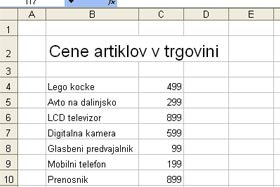 |
|||||
|
|||||
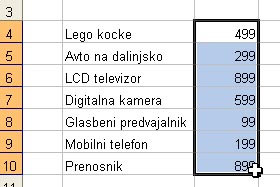
Pokazal vam bom, kako dodamo polju še ime valute.
Označite celice, kjer so napisane cene. |
|||||
|
|||||

Na označene celice kliknite z desnim miškinim gumbom in izberite Oblikuj celice ...
|
|||||
|
|||||
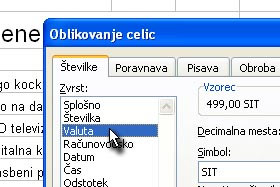
Pri zvrsti označite Valuta...
|
|||||
|
|
|
|||||

... potem pa pri decimalnih mestih pustite nastavljeno 2, simbol SIT in vse skupaj potrdite na gumb V redu.
|
|||||
|
|||||
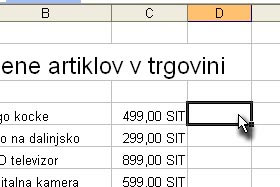
Celice so pridobile valuto SIT.
Sedaj kliknite na celico, ki se nahaja desno od prvega artikla s ceno. |
|||||
|
|||||
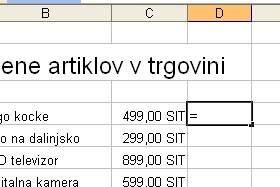
Vpišite znak =, da boste lahko začeli z vstavljanjem formule.
Znak = napišete tako, da pritisnete tipki SHIFT + 0. |
|||||
|
|||||
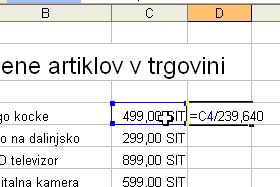
Kliknite na celico na levi strani, kjer je vpisana valuta v SIT in dokončajte formulo tako, da dopišete še znak / in 239,640.
Potrdite na tipko ENTER. Znak / napišete tako, da pritisnete tipki SHIFT + 7. |
|||||
|
|||||
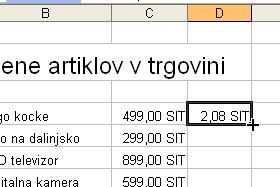
Evro je za prvi artikel izračunan.
Premaknite se z miško na spodnji desni rob te označene celice tako, da se vam prikaže črni mali križec. Kliknite dvakrat nanj. |
|||||
|
|||||
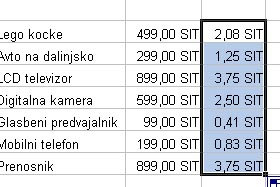
Excel je avtomatsko izračunal še preostale celice, ki se držijo skupaj.
|
|||||
|
|||||

Na te označene celice kliknite z desnim miškinim gumbom in zberite Oblikuj celice.
|
|||||
|
|||||

Pri zvrsti spet označite Valuta.
Potem pa pri simbolu določite € Evro (123 €). Potrdite spremembe na gumb V redu. |
|||||
|
|||||
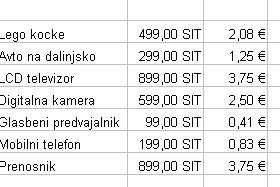
Evro je izračunan.
Sicer sem vam pokazal osnovno lekcijo, kjer pretvarjamo valute. Verjamem pa, da bo koristila veliko uporabnikom. |
|||||

